Użyj zielonego ekranu w CapCut na 2 sposoby - Spraw, aby Twój film był bardziej ekscytujący
Jak korzystać z zielonego ekranu w CapCut? Pytanie od Quory. Odkąd ludzie zaczęli udostępniać filmy na głównych platformach medialnych, CapCut dodaje coraz więcej funkcji do aplikacji, dzięki czemu Twoje filmy mogą osiągać niesamowite efekty i przyciągać więcej uwagi. Jedną z jego wielu przydatnych funkcji jest narzędzie do usuwania tła, którego można użyć na zielonym ekranie w CapCut. Ten artykuł zawiera szczegółowy samouczek dotyczący 2 metod. Czytaj dalej, aby dowiedzieć się więcej na ten temat! Pamiętaj, że po uważnym przeczytaniu tego artykułu otrzymasz bonus!
Lista przewodników
Część 1: Jak korzystać z zielonego ekranu w CapCut z Chroma Key Część 2: Jak korzystać z zielonego ekranu w CapCut za pomocą narzędzia do usuwania tła Część 3: Dodatkowa sztuczka: najlepsza alternatywa CapCut dla Windows / Mac Część 4: Często zadawane pytania dotyczące korzystania z zielonego ekranu w CapCutCzęść 1: Jak korzystać z zielonego ekranu w CapCut z Chroma Key
CapCut to kompatybilna z TikTok aplikacja do produkcji i edycji wideo na iOS, Androida i PC. Jeśli chcesz użyć zielonego ekranu w CapCut, pierwszą metodą jest użycie funkcji kluczowania kolorem. Ale wcześniej musisz upewnić się, że wcześniej pobrałeś wideo z zielonego ekranu na swoje urządzenie. Poniżej przedstawiono sposób korzystania z zielonego ekranu w CapCut za pomocą klucza chrominancji.
Krok 1.Uruchom CapCut na swoim telefonie i naciśnij przycisk „Nowy projekt” z ikoną plusa, aby przesłać film. Pamiętaj, że możesz importować wiele filmów jednocześnie.
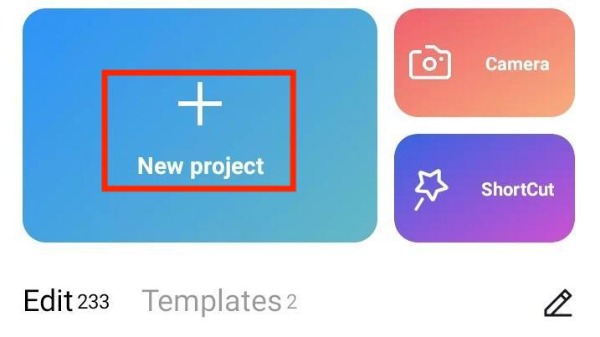
Krok 2.Po przesłaniu możesz wyświetlić podgląd wideo. Naciśnij przycisk „Nakładka” poniżej. Następnie należy przesłać nakładkę zielonego ekranu ze swojego telefonu, dotykając przycisku Dodaj nakładkę przycisk na dole.
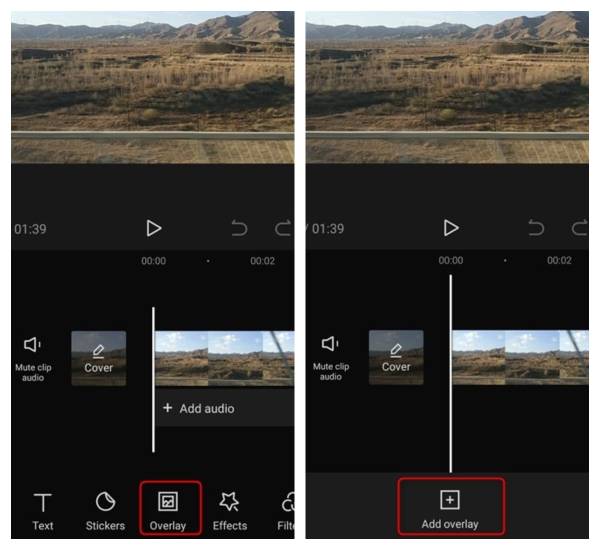
Krok 3.Wybierz warstwę nakładki zielonego ekranu na osi czasu, następnie przesuń narzędzie na dole i naciśnij przycisk „Chroma Key”. Pojawi się okrąg. Musisz przesunąć kółko, aby wybrać kolor zielony lub inny kolor obiektów, które chcesz usunąć. Następnie dotknij przycisków „Wybór kolorów” i „Zapisz” z ikoną zaznaczenia. Na koniec dotknij przycisku „Intensywność” i pociągnij suwak poniżej, aby dostosować intensywność, aż zielony ekran zniknie.
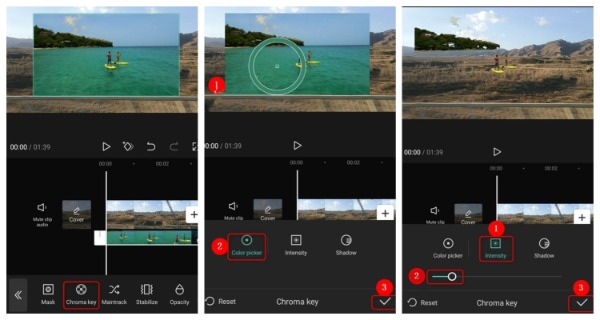
Część 2: Jak korzystać z zielonego ekranu w CapCut za pomocą narzędzia do usuwania tła
Oprócz wspomnianego powyżej klucza chrominancji możesz użyć narzędzia do usuwania tła, aby usunąć tło dowolnego żądanego wideo. Kroki są również bardzo proste. Następnie, w szczegółowych krokach, możesz dowiedzieć się, jak zrobić zielony ekran w CapCut za pomocą narzędzia do usuwania tła.
Krok 1.Pierwszy krok jest taki sam jak powyżej. Otwórz CapCut na swoim urządzeniu i naciśnij przycisk „Nowy projekt”, aby przesłać wideo. Po wybraniu filmu należy kliknąć przycisk „Dodaj”.
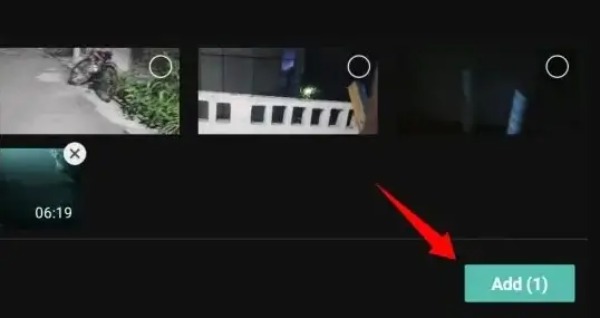
Krok 2.Następnie należy dotknąć przycisku „Nakładka”. Dodaj wideo z zielonego ekranu z albumów, dotykając przycisku „Dodaj nakładkę” z ikoną plusa.
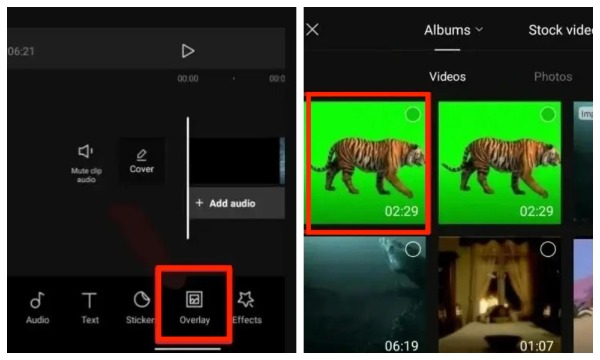
Krok 3.Na koniec wybierz zielony film na osi czasu i naciśnij przycisk „Usuń tło” na dole.
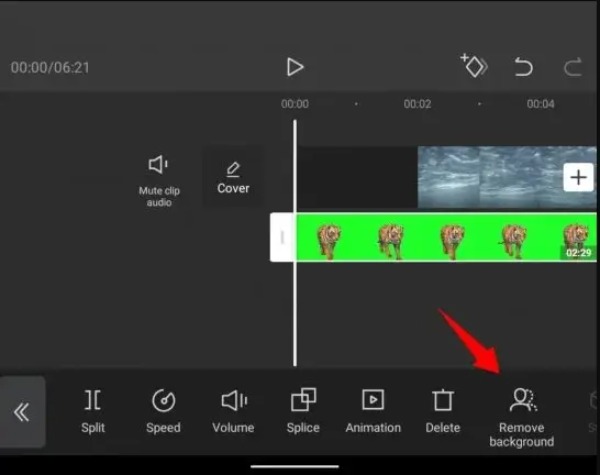
Krok 4.Pomyślnie użyłeś zielonego ekranu w CapCut z funkcją usuwania tła. Następnie kliknij ikonę strzałki w górę w prawym górnym rogu. Można dostosować rozdzielczość i liczbę klatek na sekundę. Na koniec dotknij przycisku „Eksportuj”, aby zapisać wideo.
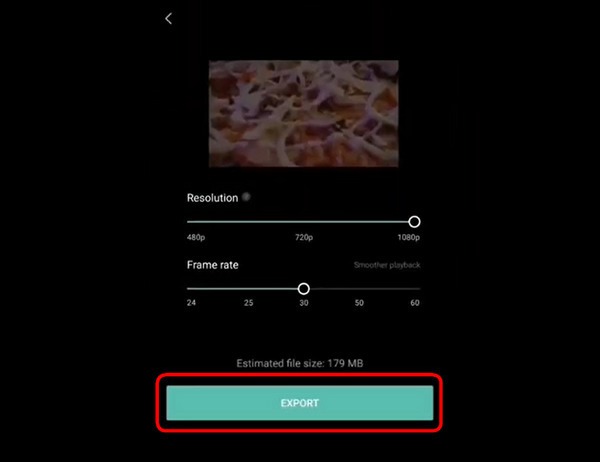
Część 3: Dodatkowa sztuczka: najlepsza alternatywa CapCut dla Windows / Mac
Jeśli chcesz dalej edytować wideo na komputerze Mac lub Windows, aby było bardziej atrakcyjne, AnyRec Video Converter jest najlepszą alternatywą dla CapCut. Chociaż to doskonałe narzędzie nazywa się konwerterem wideo, może również spełnić wszystkie Twoje potrzeby edycyjne, takie jak obracanie, kadrowanie, efekty, filtrowanie i dodawanie znaków wodnych/napisów. Jeśli chcesz kompresować filmy, tworzyć filmy 3D lub MV, AnyRec Video Converter może również Cię spotkać. Posiadanie go jest równoznaczne z posiadaniem skrzyni skarbów!

Potężne funkcje edycji do dostosowywania wideo, takie jak efekty i znaki wodne.
Obsługa edycji wsadowej wideo i danych wyjściowych jednym kliknięciem.
Zapewnij ponad 1000 formatów do konwersji wideo na inne formaty.
Konwersja wysokiej jakości dzięki dostosowaniu rozdzielczości, szybkości transmisji bitów i liczby klatek na sekundę.
Bezpieczne pobieranie
Bezpieczne pobieranie
Część 4: Często zadawane pytania dotyczące korzystania z zielonego ekranu w CapCut
-
Jak dodać obrazy na górze zielonego ekranu w CapCut?
Wybierz symbol oka przylegający do warstwy lub warstwy zawierającej zielony ekran. Następnie znajdź zdjęcie, którego chcesz użyć jako tła i przeciągnij je do Capcut. Możesz dodać zdjęcia na górze zielonego ekranu, zmieniając kolejność warstw.
-
Czy mogę usunąć tło bez zielonego ekranu w CapCut?
Nie, nie możesz. Jeśli nie ma zielonego ekranu, nie można usunąć obrazu Pekin w CapCut. Aby wyeliminować tło filmu, potrzebujesz klawiszy nakładki lub kluczy chrominancji, z których oba są funkcjami CapCut.
-
Gdzie mogę znaleźć wideo z zielonym ekranem?
Wiele witryn internetowych umożliwia bezpłatne pobieranie filmów z zielonego ekranu, takich jak Pixabay, Pexels lub Mixkit. Następnie możesz użyć zielonego ekranu w CapCut.
Wniosek
W tym samouczku dowiesz się, jak używać zielonego ekranu w CapCut na dwa sposoby, w tym kluczowanie kolorem i usuwanie tła. Możesz wybrać najbardziej odpowiedni w zależności od potrzeb i preferencji. Jeśli chcesz edytować i upiększać swoje wideo lub konwertować format wideo w systemie Windows lub Mac, nie zapomnij wypróbować AnyRec Video Converter za darmo!
Bezpieczne pobieranie
Bezpieczne pobieranie
